Ostateczny przewodnik po skrótach jasności ekranu w systemie Windows
Wprowadzenie
Nawigacja w ustawieniach wyświetlania komputera jest dziś bardziej istotna niż kiedykolwiek, a zarządzanie jasnością ekranu jest kluczowe dla komfortu i produktywności. Windows oferuje różne metody dostosowywania ustawień jasności, maksymalizując zarówno wydajność urządzenia, jak i wygodę użytkownika. Niezależnie od tego, czy chcesz oszczędzać energię baterii, redukować zmęczenie oczu, czy po prostu dostosowywać się do zmieniającego się środowiska, opanowanie skrótów do regulacji jasności może poprawić Twoje doświadczenie komputerowe. Ten przewodnik bada skróty do jasności ekranu w Windows, dostarczając informacji o opcjach domyślnych, personalizacji oraz alternatywnych narzędziach. Na końcu będziesz wiedzieć, jak efektywnie optymalizować jasność i rozwiązywać powszechne problemy, ciesząc się jednocześnie usprawnionym przepływem pracy.
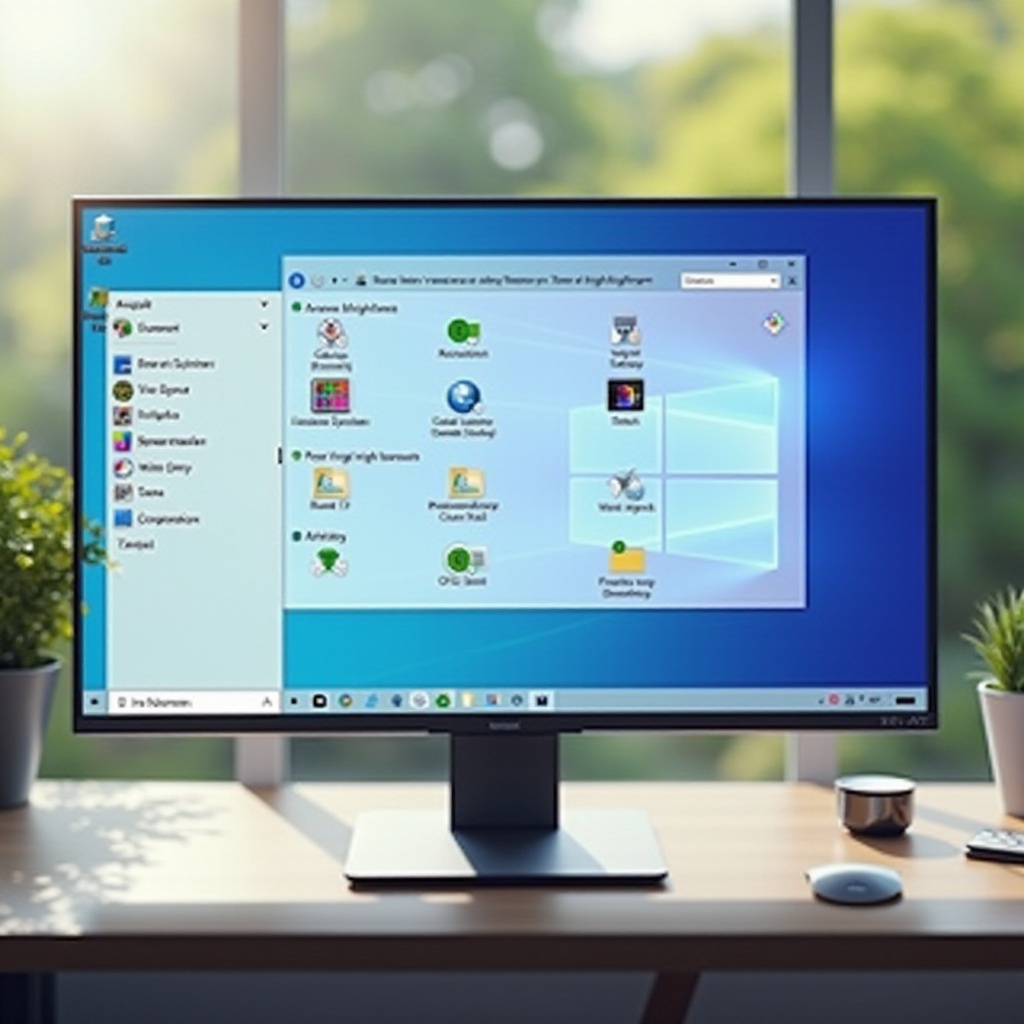
Zrozumienie Jasności Ekranu
Jasność ekranu to nie tylko kwestia wizualnych preferencji; wpływa ona na żywotność baterii, trwałość wyświetlacza, a nawet zdrowie. Optymalne ustawienia jasności mogą zmniejszyć zmęczenie oczu, zwłaszcza w zmieniających się warunkach oświetleniowych, i poprawić efektywność energetyczną. Na laptopach nadmierna jasność szybciej wyczerpuje baterię, podczas gdy przyciemnione ustawienia mogą oszczędzać energię, ale kosztem widoczności. Ważne jest, aby znaleźć równowagę odpowiednią dla Twojego środowiska i zadań. Windows oferuje wiele sposobów regulacji jasności, co czyni go dostosowalnym do różnych potrzeb użytkowników. Zrozumienie tych metod może pomóc zarówno okazjonalnym, jak i zaawansowanym użytkownikom w osiągnięciu dostosowanego doświadczenia wizualnego, wspierającego ich osobiste i zawodowe działania.
Skróty Klawiaturowe do Regulacji Jasności Ekranu
Skróty klawiaturowe zapewniają szybki i efektywny sposób natychmiastowego zarządzania jasnością ekranu. Oszczędzają czas potrzebny na poruszanie się po menu i zapewniają szybkie reakcje na zmieniające się warunki oświetleniowe. Te skróty są szczególnie przydatne dla użytkowników laptopów, którzy często muszą dostosowywać ustawienia ze względu na mobilne użytkowanie.
Domyślne Skróty dla Laptopów Windows
Większość laptopów z systemem Windows jest wyposażona w wbudowane klawisze skrótów umożliwiające łatwą regulację jasności. Zazwyczaj klawisze funkcyjne (często oznaczone F1-F12) zawierają ikony jasności. Naciskając te klawisze, zwykle w połączeniu z klawiszem ‘Fn’, jasność ekranu jest regulowana stopniowo. Na przykład ‘Fn + F5’ może obniżać jasność, podczas gdy ‘Fn + F6’ może ją zwiększać. Te wbudowane skróty oferują wygodny, ale potężny sposób na zmianę ustawień jasności bez konieczności poruszania się po menu.
Dostosowywanie Własnych Skrótów do Jasności
Dla tych, którzy szukają spersonalizowanej kontroli, Windows umożliwia dostosowywanie skrótów klawiaturowych do jasności ekranu za pomocą oprogramowania firm trzecich. Programy takie jak AutoHotkey umożliwiają użytkownikom przypisywanie kluczy lub tworzenie skryptów, co pozwala na tworzenie niestandardowych skrótów. Używając prostych skryptów, użytkownicy mogą przypisywać określone klawisze do funkcji jasności, zapewniając, że preferowane ustawienia są zawsze w zasięgu jednego naciśnięcia klawisza.

Regulacja Jasności za pomocą Ustawień Windows
Poza skrótami klawiaturowymi, Windows oferuje wbudowane ustawienia umożliwiające dokładną kontrolę nad jasnością ekranu.
Korzystanie z Ustawień Wyświetlania Windows
Panel Ustawień Wyświetlania to intuicyjny sposób na dostosowanie jasności ekranu. Kliknij prawym przyciskiem myszy na pulpicie i wybierz ‘Ustawienia wyświetlania.’ Tutaj, pod sekcją ‘Jasność i Kolor,’ znajdziesz suwak jasności. Przesuń go w lewo, aby zmniejszyć lub w prawo, aby zwiększyć jasność. To podejście oferuje precyzyjną kontrolę i jest szczególnie przydatne dla ustawień pozbawionych funkcji skrótów klawiaturowych.
Szybkie Dostosowania przez Centrum Akcji
Kolejną metodą regulacji jasności jest Centrum Akcji, wygodny panel dostępny z paska zadań. Znajduje się tam suwak jasności pośród innych szybkich ustawień. Kliknij ikonę dymku lub naciśnij ‘Windows + A’, aby uzyskać natychmiastowy dostęp do kontroli jasności bez zakłócania pracy.
Narzędzia Firm Trzecich do Zarządzania Jasnością Ekranu
Gdy natywne rozwiązania Windows nie spełniają oczekiwań, narzędzia firm trzecich mogą poprawić zarządzanie jasnością ekranu, oferując dodatkowe funkcje.
Przegląd Oprogramowania do Regulacji Jasności
Wiele opcji oprogramowania oferuje użytkownikom rozszerzoną kontrolę nad jasnością ekranu. Narzędzia takie jak f.lux, Display Tuner i Dimmer oferują zaawansowane funkcje, takie jak automatyczne dostosowanie na podstawie czasu lub warunków oświetlenia otoczenia. Te aplikacje są niezwykle cenne dla użytkowników pragnących dynamicznego lub zautomatyzowanego zarządzania jasnością.
Zalety i Wady Narzędzi Firm Trzecich
Chociaż narzędzia firm trzecich oferują elastyczność i dodatkowe funkcje, istnieją potencjalne wady. Zaletami są lepsza kontrola, automatyzacja i czasami integracja z innymi urządzeniami. Jednak mogą one zwiększać złożoność systemu lub napotykać problemy z kompatybilnością. Bezpieczeństwo to kolejna kwestia, ponieważ nie wszystkie narzędzia firm trzecich są weryfikowane. Użytkownicy powinni ocenić te narzędzia, aby określić, czy ich korzyści przewyższają potencjalne ryzyko.
Rozwiązywanie Typowych Problemów z Jasnością
Regulacja jasności może czasami nie działać prawidłowo, co może być frustrujące. Typowe problemy to nieodpowiadające skróty, brakujące suwaki lub nieprzychodzące zmiany. Problemy te mogą wynikać z przestarzałych sterowników oprogramowania, konfliktujących programów lub wadliwego sprzętu. Rozpocznij rozwiązywanie problemów od sprawdzenia aktualizacji Windows lub zaktualizowania sterowników wyświetlania przez Menedżera urządzeń. Jeśli problemy będą się powtarzać, rozważ zresetowanie ustawień wyświetlania lub skonsultowanie się z pomocą techniczną producenta urządzenia. Rozwiązanie tych problemów zapewnia płynne działanie funkcji jasności ekranu i minimalizuje zakłócenia.
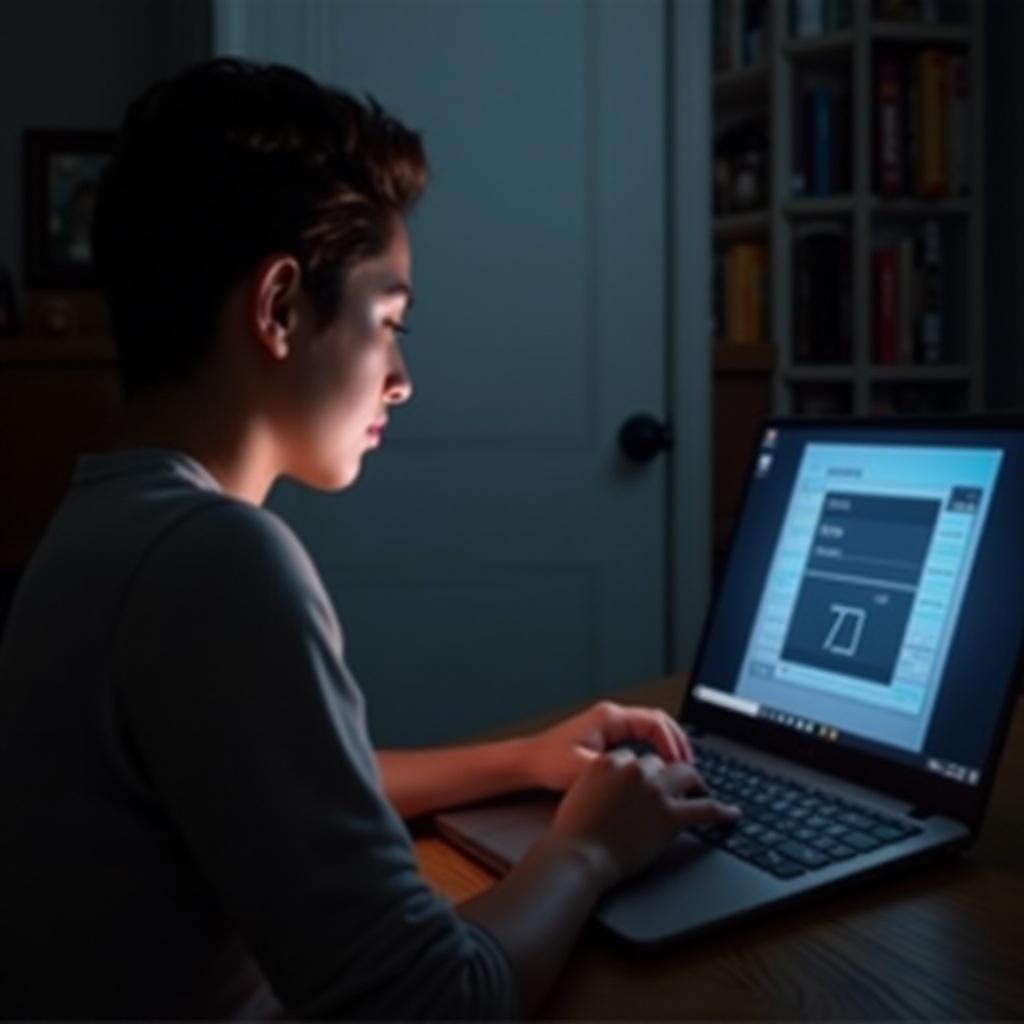
Podsumowanie
Opanowanie skrótów do jasności ekranu znacznie poprawia doświadczenie użytkownika Windows. Od wygody mobilnej po oszczędność energii i zdrowie wzroku, osiągnięcie właściwego ustawienia jasności jest kluczowe. Ten przewodnik przedstawia metody od domyślnych skrótów klawiaturowych po niestandardowe konfiguracje i narzędzia firm trzecich, wyposażając Cię w wszechstronne opcje. Dzięki zrozumieniu i wykorzystaniu tych strategii możesz stworzyć optymalne środowisko pracy komputerowej dopasowane do swoich preferencji i potrzeb. Te dostosowania nie tylko zwiększają produktywność, ale także podnoszą komfort w interakcjach cyfrowych.
Najczęściej Zadawane Pytania
Jak utworzyć niestandardowy skrót do regulacji jasności w systemie Windows?
Aby utworzyć niestandardowy skrót, możesz użyć AutoHotkey. Najpierw pobierz i zainstaluj oprogramowanie. Napisz skrypt, który określa wybrane przez Ciebie klawisze do regulacji jasności. Zapisz i uruchom skrypt, a następnie korzystaj z nowych skrótów dla wygody.
Dlaczego regulacja jasności ekranu nie działa?
Sprawdź sterowniki ekranu, aby upewnić się, że są aktualne. Przejdź do Menedżera urządzeń, znajdź swój adapter wyświetlacza i wybierz ‘Aktualizuj sterownik’. Jeśli to nie zadziała, sprawdź dostępność aktualizacji Windows lub zrestartuj urządzenie, aby rozwiązać potencjalne konflikty oprogramowania.
Czy mogę automatyzować regulację jasności ekranu w systemie Windows?
Tak, użyj oprogramowania firm trzecich, takich jak f.lux lub SunsetScreen, które dostosowują jasność w zależności od pory dnia i warunków oświetleniowych. Te narzędzia automatyzują proces, optymalizując komfort i redukując zmęczenie oczu.


